capcut國(guó)際版剪輯視頻片段的方法
時(shí)間:2023-06-01 17:04:10作者:極光下載站人氣:216
capcut這款軟件對(duì)于制作視頻是非常不錯(cuò)的,因?yàn)樵撥浖刑峁┑牟僮鞴δ芎芎?jiǎn)單,且操作起來(lái)也不會(huì)覺(jué)得很困難,我們?cè)诓僮鞯倪^(guò)程中,我們會(huì)對(duì)視頻進(jìn)行剪輯操作,會(huì)將視頻中不需要的片段進(jìn)行剪切掉,那么我們就需要使用到該軟件中的分割工具進(jìn)行剪輯,我們可以通過(guò)分割工具,將視頻分成幾個(gè)片段,之后你可以將不需要的片段進(jìn)行刪除就好了,在制作視頻的過(guò)程中,我們常常會(huì)進(jìn)行視頻的剪輯操作,如果你使用capcut軟件不知道如何將視頻中不要的片段剪切掉的話,那么我們可以一起來(lái)看看下方的方法教程,希望對(duì)大家有所幫助。

方法步驟
1.將電腦上的capcut雙擊打開(kāi),進(jìn)入到該軟件的主頁(yè)面中,接著我們需要將該頁(yè)面上的【開(kāi)始創(chuàng)作】按鈕進(jìn)行點(diǎn)擊,那么我們就可以進(jìn)入到創(chuàng)作視頻作品的窗口中了。
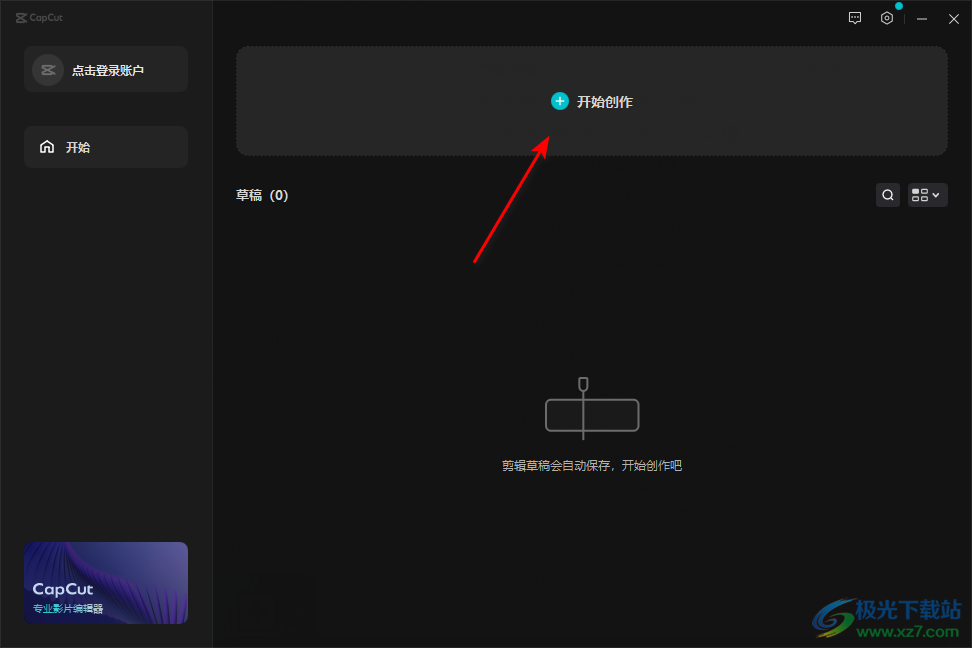
2.這時(shí)我們可以在打開(kāi)的窗口中,將左側(cè)的【導(dǎo)入】按鈕點(diǎn)擊一下,那么我們就可以將本地存放視頻素材的文件夾打開(kāi),選擇自己想要制作的視頻進(jìn)行添加就好了。

3.當(dāng)我們將視頻添加進(jìn)來(lái)之后,會(huì)顯示在左上角的位置,我們需要用鼠標(biāo)左鍵將左上角的視頻素材拉動(dòng)到下方的視頻軌道上顯示出來(lái)。
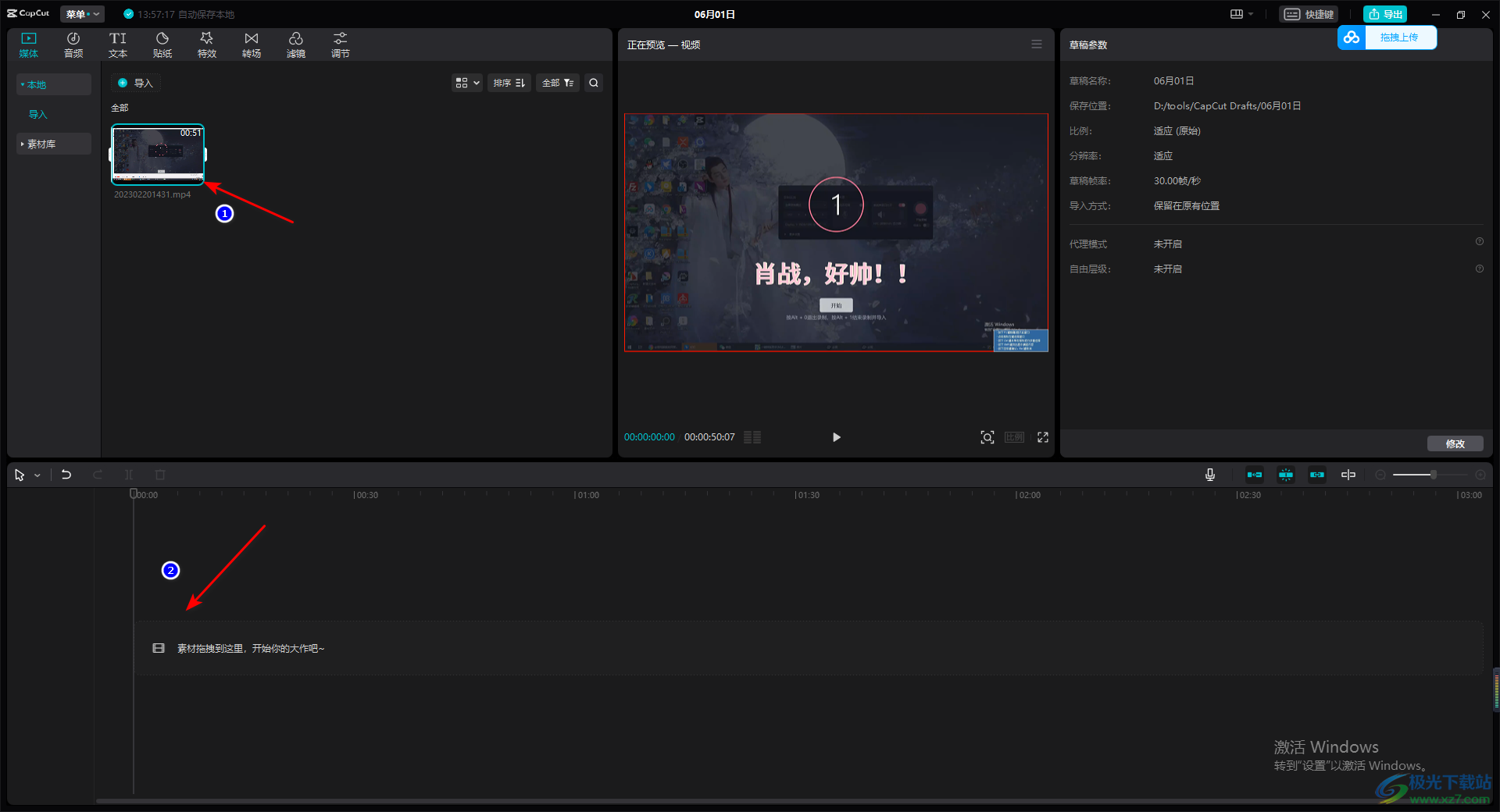
4.現(xiàn)在我們就可以進(jìn)行視頻的剪輯操作了,在制作視頻之前找到視頻軌道上方的工具欄中的【分割】圖標(biāo)工具。
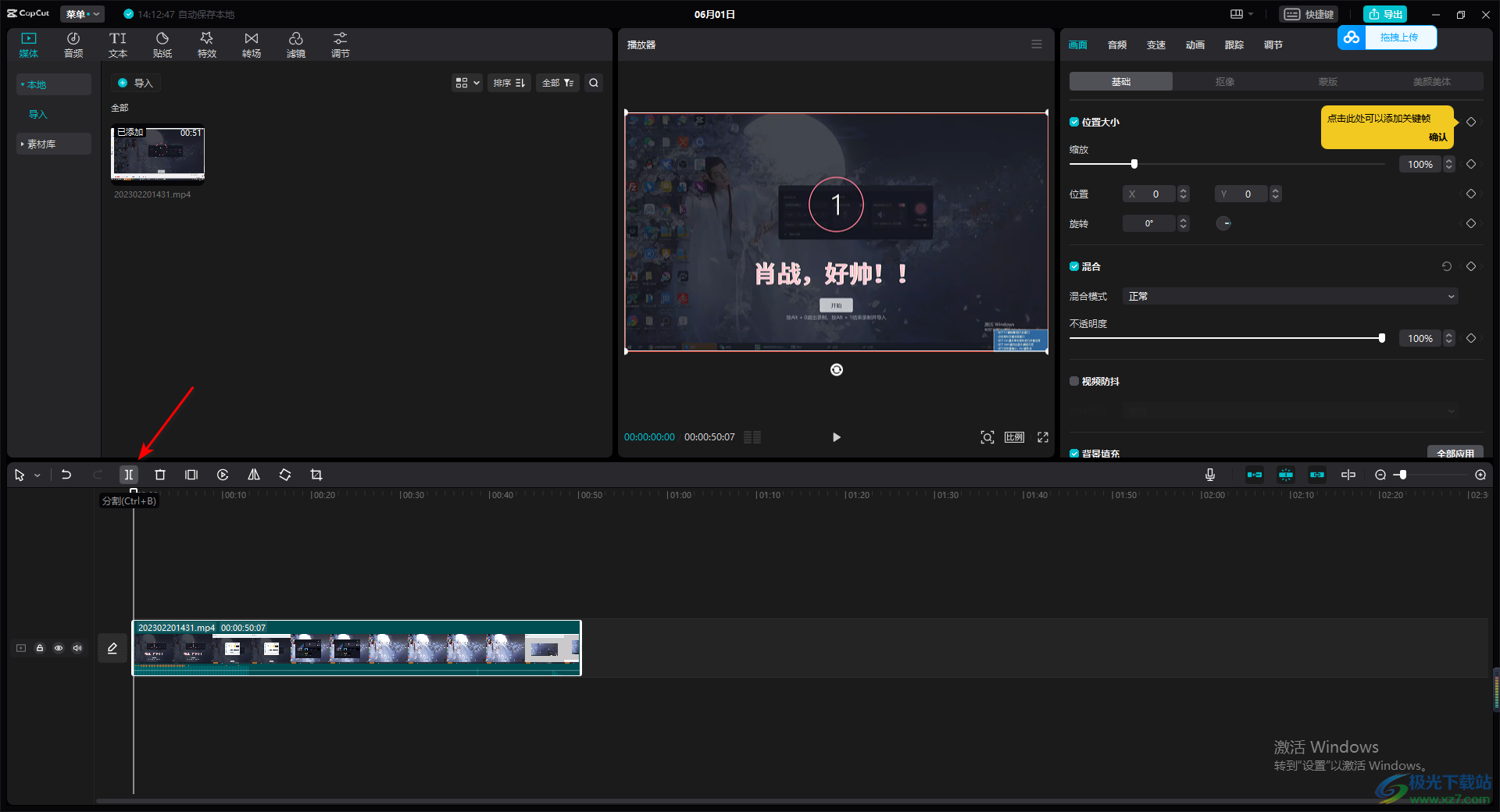
5.我們移動(dòng)時(shí)間軸到需要分割的位置,之后再使用鼠標(biāo)點(diǎn)擊工具欄中的分割圖標(biāo)工具,那么就會(huì)將我們的視頻進(jìn)行分割,通過(guò)這樣的操作方法,可以將視頻剪輯成多個(gè)片段。
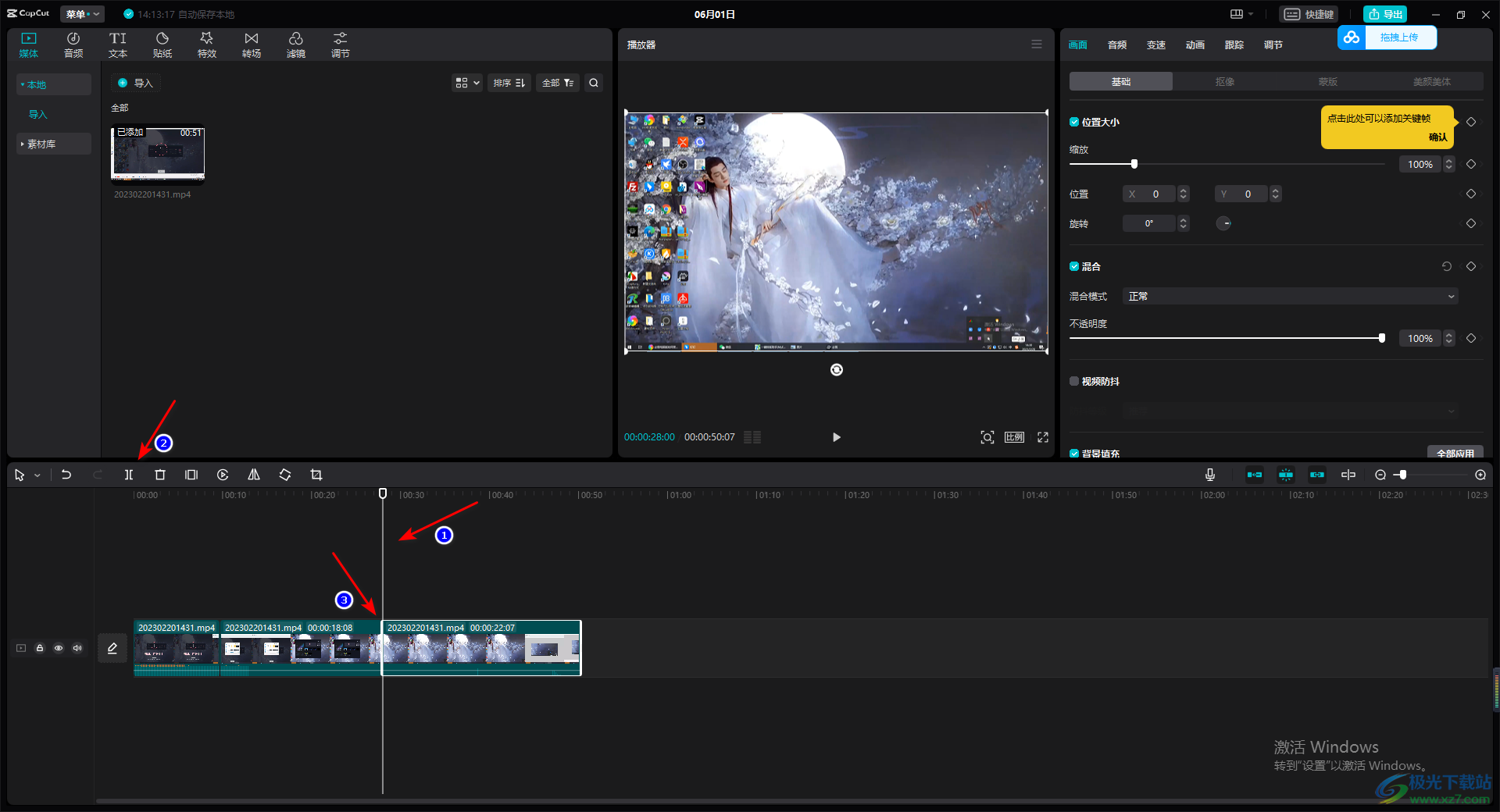
6.然后我們可以將中間不要的視頻片段選中,然后右鍵進(jìn)行點(diǎn)擊,選擇【刪除】按鈕即可刪除,或者視頻按下鍵盤上的delete刪除鍵進(jìn)行刪除即可。

7.刪除之后,該片段后面的視頻片段會(huì)自動(dòng)連接到前面的片段,如圖所示。

以上就是關(guān)于如何使用capcut剪輯視頻的具體操作方法,當(dāng)你通過(guò)capcut進(jìn)行視頻的編輯的時(shí)候,為了制作出自己需要的一個(gè)作品,就會(huì)適量的對(duì)視頻中不要的片段進(jìn)行刪除,那么我們可以通過(guò)分割工具進(jìn)行剪輯就好了,感興趣的話可以操作試試。
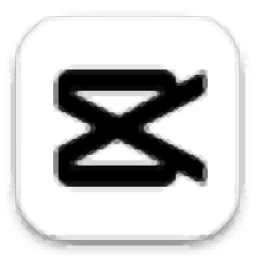
大小:454 MB版本:v2.2.2 官方版環(huán)境:WinXP, Win7, Win8, Win10, WinAll
- 進(jìn)入下載
相關(guān)下載
熱門閱覽
- 1百度網(wǎng)盤分享密碼暴力破解方法,怎么破解百度網(wǎng)盤加密鏈接
- 2keyshot6破解安裝步驟-keyshot6破解安裝教程
- 3apktool手機(jī)版使用教程-apktool使用方法
- 4mac版steam怎么設(shè)置中文 steam mac版設(shè)置中文教程
- 5抖音推薦怎么設(shè)置頁(yè)面?抖音推薦界面重新設(shè)置教程
- 6電腦怎么開(kāi)啟VT 如何開(kāi)啟VT的詳細(xì)教程!
- 7掌上英雄聯(lián)盟怎么注銷賬號(hào)?掌上英雄聯(lián)盟怎么退出登錄
- 8rar文件怎么打開(kāi)?如何打開(kāi)rar格式文件
- 9掌上wegame怎么查別人戰(zhàn)績(jī)?掌上wegame怎么看別人英雄聯(lián)盟戰(zhàn)績(jī)
- 10qq郵箱格式怎么寫?qq郵箱格式是什么樣的以及注冊(cè)英文郵箱的方法
- 11怎么安裝會(huì)聲會(huì)影x7?會(huì)聲會(huì)影x7安裝教程
- 12Word文檔中輕松實(shí)現(xiàn)兩行對(duì)齊?word文檔兩行文字怎么對(duì)齊?
最新排行
- 1騰訊視頻電腦版用手機(jī)號(hào)登錄的方法教程
- 2dev c++設(shè)置語(yǔ)法高亮的教程
- 3淘寶微信支付在哪里
- 4WPS PPT將圖片一次性插入到不同幻燈片中的方法
- 5微信自動(dòng)扣費(fèi)業(yè)務(wù)在哪里關(guān)閉
- 6微信實(shí)名認(rèn)證在哪里改
- 7微信支付密碼在哪里修改
- 8黑神話悟空配置要求
- 9網(wǎng)易云音樂(lè)教師節(jié)活動(dòng)一年免會(huì)員2024
- 10淘寶怎么用微信支付
- 11百度網(wǎng)盤分享密碼暴力破解方法,怎么破解百度網(wǎng)盤加密鏈接
- 12赤兔圖片轉(zhuǎn)換器將圖片旋轉(zhuǎn)270度方法
網(wǎng)友評(píng)論